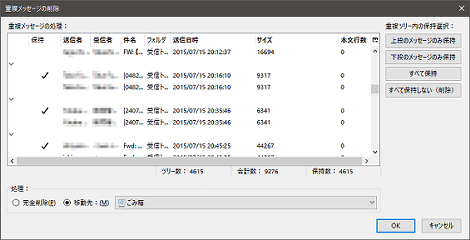Top >
Thunderbird > Thunderbirdで重複メールを削除する方法
Thunderbirdで重複メールを削除する方法
Thunderbirdで重複メールを削除する方法について紹介します。
1.はじめに
何かの拍子に受信メールが重複しまいました。
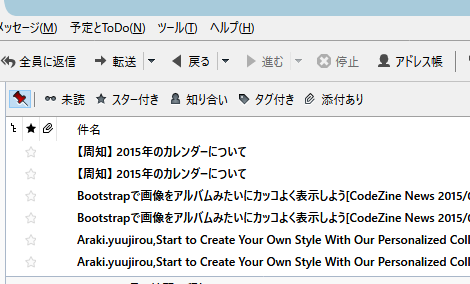
数千件あるので手作業ではなくツールなどを使って一括削除したいのですが、方法がわかりません。
ということで、Thunderbirdで重複メールを削除する方法について紹介します。
2.重複メールを削除する
Thunderbirdで重複メールを削除するには、拡張機能「Remove Duplicate Messages」を利用します。
Thunderbirdの「ツール」→「アドオン」を選択し、検索ボックスに「Remove Duplicate Messages」を入力して検索。

表示された「Remove Duplicate Messages」の「インストール」をクリック(インストール後は要再起動)。

重複メールを削除したいフォルダを選択し、「ツール」→「重複メッセージの削除」を選択。
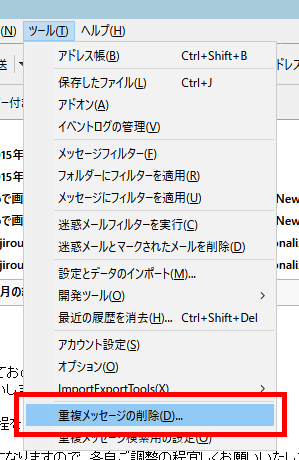
すべての重複メールが検出されるので、問題なければ「OK」をクリック。
これで重複メールが削除されました。
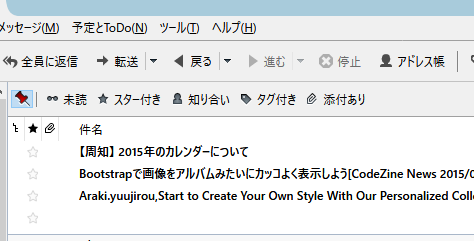
重複メールの検出方法は「ツール」→「アドオン」→「拡張機能」→「Remove Duplicate Messages」の「設定」をクリックすればカスタマイズできます。
Posted by yujiro このページの先頭に戻る
- Thunderbirdで選択したメールのメールアドレスで新規メッセージを作成するアドオン「ReplyNew」
- Thunderbirdで添付ファイルを簡単に保存する方法
- Thunderbirdでフォルダを切り替えても絞り込みを維持する方法
- Thunderbirdで添付ファイルを保存したときにダウンロードマネージャを閉じない方法
- Thunderbirdのアドレス帳の使い方
- ThunderbirdでIMAPメールをローカルPCに残す方法
- Thunderbirdでヘッダを非表示にするアドオン「CompactHeader」
- Thunderbirdの返信時に引用文の上から入力できるようにする方法
- Thunderbirdで定型文が入力できるようになるアドオン「Quicktext」
- Thunderbirdで未読メールを既読にする3つの方法
- Thunderbirdで返信メールのスレッドを切る方法
- Thunderbirdのメール送信で表示名を削除するアドオン「Auto Address Cleaner」
- Firefoxで間違って閉じたウィンドウやタブを復元する方法
- Thunderbirdで1行の折り返し文字数を変更する方法
- Thunderbirdの記事編集時に表示される赤い下線を消す方法
トラックバックURL
コメントする
greeting